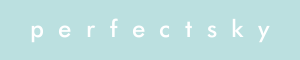GNU Go
ブラウザだけで遊べるオンライン版GNU Go(とFuego)的なサイトを作ってみましたので、GNU Goに興味のある方は、ぜひ一度試しにこちらで一局打ってみてください
最近では、囲碁の対局をインターネットで好きな時間に見ず知らずの人ともできるようになりました。以前より気軽に碁を楽しめるようになりましたが、初心者がルールもよく分からないうちから他の人と打つのは、相手にとって迷惑なことだし、そしてやっぱりちょっと恥ずかしい… 今から囲碁を始めたい人は、ネットデビューする前に「GNU Go」で練習しましょう(他の有名なフリーの囲碁ソフトとしては、FuegoやMoGoなどがあります。Fuegoの遊び方については、こちらをご覧ください。ただし、囲碁を始めたばかりの初心者の方には、GNU Goが一番おすすめです)。
GNU Goはフリーの囲碁ソフトですが、なかなか筋の良い手を打ち、初心者の練習相手に最適です。また、ソースコードが手に入るので、Linuxなどでも自分でビルドすれば遊べます。ただし、GNU Go自体にはGUIが用意されてないので、ちゃんと使うには別のフロントエンドが必要です。ここからは、WindowsでOpenGoban、PANDA-glGo、MultiGoを使ってGNU Goと対戦する方法を順に解説します。どのソフトを使う場合も、GNU Go本体は別途必要になるので、あらかじめ次のサイトからダウンロードして、適当な場所に置いておいてください。バージョンは最新安定版の3.8がおすすめです。
→ http://gnugo.baduk.org/
1. OpenGobanで遊ぶ方法
GNU Goで遊ぶだけなら一番簡単で、おすすめなソフトです。
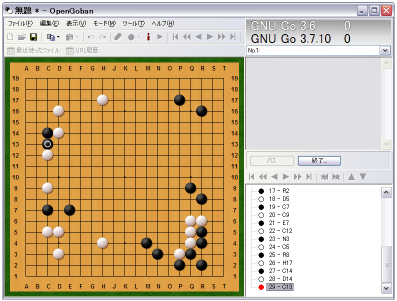
まず初めにOpenGobanを手に入れます。Windowsのバージョンにあった最新版をダウンロードしましょう。
→ http://opengoban.sourceforge.jp/download/opengoban/ (2000, XP, Vista)
→ http://opengoban.sourceforge.jp/download/opengoban/9x/ (98, ME)
インストールは、ダウンロードしたファイルを適当な場所で解凍するだけです。
では、準備が整ったら、先ほど解凍してできたフォルダの中にある「OpenGoban.exe」をクリックして、OpenGobanを起動してみましょう。まず、初回のみの設定として、メインメニューの[ツール] - [対局] - [対局設定] - [プログラムの設定]の[リスト]で[GNU Go]を選択し、その下の[設定内容]の[パス]を最初にダウンロードしたGNU Go本体へのパスに設定します。以後、実際にGNU Goで遊ぶ時は、メインメニューの[ツール] - [対局] - [対局設定]で、碁盤の路数や先後を適宜設定後、[対局開始]から始めます。
対局を進めて手がなくなったら、画面右側の[パス]をクリックして終局になります。後は自動的に地の計算をして、対局結果を表示してくれます。
OpenGobanは、違うバージョンのGNU Go同士を対戦させたり、対局途中の局面から対戦したりすることができるなど、とてもよくできています。また、画像ファイルを差し替えることで、碁盤や背景を変えることもできます。
2. PANDA-glGoで遊ぶ方法
まず初めにPANDA-glGoを次のサイトから手に入れます。MacやLinux用のファイルもありますので、間違えずにWindowsのInstallerを選びましょう。
→ http://www.pandanet.co.jp/English/glgo/download.html
PANDA-glGoは日本語表示に対応していませんが、インストールは簡単です。深く考えずに[Next >]をクリックしていきましょう。
では、準備が整ったら、PANDA-glGoを起動してみましょう。GNU Goで遊ぶ時は、最初のメニューで左下の[Play GNU Go]を選びます。その後、対局設定のダイアログが出てくるので、碁盤の路数[Size]、置石数[Handicap]、コミ[Komi]などを設定しますが、一番下の[GNU Go level]は、よっぽど非力なマシンでない限り、スライダーを一番右の最強にしましょう。どうしても歯が立たない時は石を置かせてもらった方がいいと思います。
ここで[Ok]をクリックして先に進むのですが、初回のみ最初に手に入れたGNU Go本体のパスを聞いてくるので、設定する必要があります。その際、GNU Goのファイル名が「gnugo.exe」でない場合は、このファイルは本当にGNU Goなのかという旨の警告が表示されますが、間違いなければ問題ありませんので、そのまま進んで対局を始めます。
対局を進めて手がなくなったら、画面右側の[Pass]をクリックして終局になり、[Score]をクリックすると地を計算できるようになります。すべての石のない場所に「×」が付くまで、死石をクリックしてください。そして最後に[Done]をクリックすると、その下に対局結果が表示されます。
デフォルトのままでもPANDA-glGoは十分見やすいですが、
C:\Program Files\glGo\share\
の中に(違う場所にインストールした場合は読み換えてください)
data
というフォルダを作って、さらにそのフォルダの中に、画像ファイルを入れることによって、碁盤(kaya.jpg 512×512)や背景(table.png 128×128)を自分好みにカスタマイズすることができますし(詳細)、対局画面のメインメニューから[View] - [Show coodinates]をクリックすると、盤の上の数字とアルファベットが消えて少し広く使えます。それ以外にも、設定で3Dの碁盤を表示させることができるのが、ほんとにすごいですよね!
3. MultiGoで遊ぶ方法
まず初めにMultiGoを次のサイトから手に入れます。
→ http://www.ruijiang.com/multigo/download.php
MultiGoのインストールも特に難しいところはないです。途中、関連付けをどうするか聞かれますが、設定は適当でかまいません。
では、準備が整ったら、MultiGoを起動してみましょう。GNU Goとの対局は、メインメニューから[Tools] - [Play with GNU Go]で始めます。最初に手に入れたGNU Go本体の場所[GNU Go executable file path]や先後[Your Color]、置石数[Handicap]、碁盤の路数[Board Size]などを聞かれますが、先に同じく、一番下の[GNU Go strength]はよっぽど非力なマシンでない限り最強の「10」で大丈夫です。どうしても歯が立たないときは石を置かせてもらいましょう。
対局を進めて手がなくなったら、メインメニューから[Edit] - [Pass]でパスして終局になり、再度[Tools] - [Play with GNU Go]をクリックしてから[Tools] - [Count Territory]で地を数えます。赤く示された地がなくなるまで、死石をクリックしてください。対局結果は、上に中国ルールで計算した場合、下に日本ルールで計算した場合が表示され、「B」は黒、「W」は白です。
MultiGoもとても見やすくて、いいソフトだと思います。相手の石を取ったときにも音が鳴るけど、よく聞くと石の寡多で音が違う! うーんいい感じです。
[ Last Update : 2010/2/6 ]